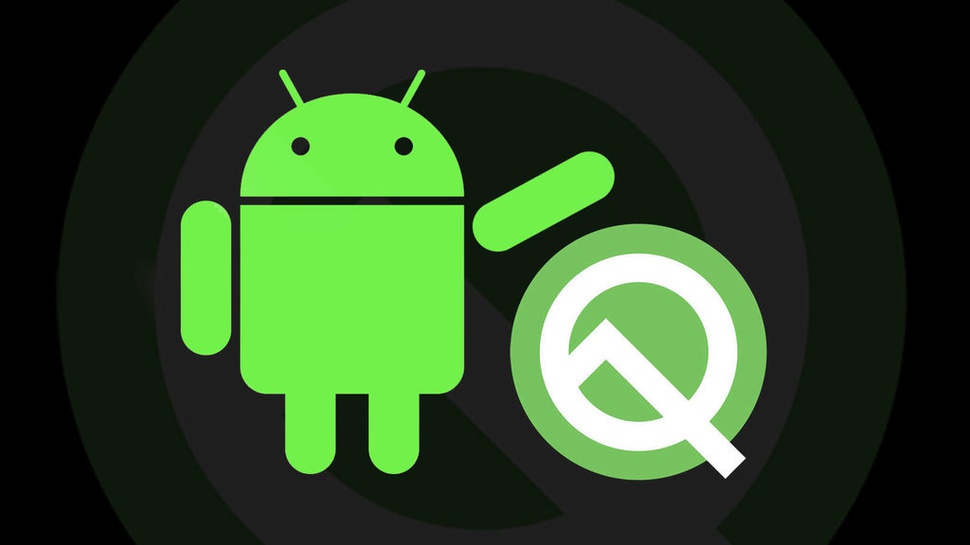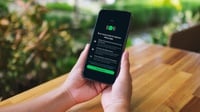tirto.id - Salah satu yang menarik dari smartphone Android adalah memiliki teknologi yang memudahkan penggunanya dalam membantu kegiatan sehari-hari.
Alih-alih sudah dilengkapi dengan teknologi yang canggih, saat ini pengguna ingin memaksimalkan fungsi Android agar mendapatkan kendali perangkat secara penuh dan leluasa.
Selain sebagai alat komunikasi, browsing, fotografi bahkan game, Android juga dapat digunakan sebagai sarana pembelajaran di dunia teknologi, yakni membuat aplikasi.
Namun, sebelum membuat aplikasi melalui piranti Android, terlebih dulu harus memahami langkah dan mengetahui kemampuan Android yang dimiliki.
Saat membuat aplikasi, ada beberapa fitur atau aplikasi yang bisa dipakai untuk membantu salah satunya menggunakan Android Studio.
Untuk membuat aplikasi menggunakan Android Studio, hal pertama yang harus dikuasai pengguna adalah memahami konsep dasar aplikasi yang ada dalam Android.
Dilansir dari Developers, konsep dasar aplikasi Android menyediakan banyak titik masuk dan beradaptasi pada perangkat yang berbeda.
Ini berarti Aplikasi Android dibangun sebagai kombinasi komponen yang dapat dipanggil secara individual, misalnya jenis komponen aplikasi yang yang menyediakan antarmuka pengguna (UI) atau sebagaimana yang ada pada laman resmi Developers.Android.
Dalam contoh aktivitas saat aplikasi Android bekerja, aktivitas “utama” ketika dimulai mengetuk ikon pada salah satu aplikasi, yang dapat dibuat oleh pengguna menuju aktivitas lain, seperti saat ada notifikasi.
Beralih ke konsep yang kedua yaitu aplikasi Android harus mampu beradaptasi pada perangkat yang berbeda.
Menurut Developers.Android, Android memungkinkan pengguna menyediakan sumber daya yang berbeda untuk perangkat yang berbeda.
Misalnya, pengguna dapat membuat tata letak yang berbeda untuk ukuran layar yang berbeda.
Sistem menentukan tata letak mana yang digunakan berdasarkan ukuran layar perangkat saat ini.
Jika salah satu fitur aplikasi memerlukan perangkat keras tertentu, seperti kamera, pengguna dapat meminta pada saat runtime apakah perangkat memiliki perangkat keras itu atau tidak, dan kemudian menonaktifkan fitur yang sesuai.
Jika tidak, pengguna dapat menentukan bahwa aplikasi memerlukan perangkat keras tertentu sehingga Google Play tidak akan mengizinkan aplikasi untuk diinstal pada perangkat tanpa mereka.
Dengan memahami dua konsep tersebut, maka pengguna bisa memulai membuat aplikasi menggunakan Android Studio. Berikut langkah-langkah singkat membuat aplikasi menggunakan Android Studio menurutWikihow.
1. Menyiapkan Lingkungan untuk Pengembangan Android
- Unduh SDK untuk Android. Android SDK adalah kit pengembangan perangkat lunak untuk Android yang memiliki semua toples yang diperlukan untuk membangun aplikasi Android.
- Gunakan tautan ini untuk mengunduh Android SDK:
- Unduh versi terbaru Eclipse, dan pasang di sistem Anda. Anda dapat mengunduh Eclipse dari situs resmi Eclipse, atau menggunakan tautan ini: https://www.eclipse.org/downloads/.
- Instal Android Development Tool (ADT) untuk Eclipse. Anda dapat menginstal alat ini dari pasar Eclipse.
- Plih alat Eclipse, navigasikan ke menu Bantuan, dan Anda akan menemukan opsi Eclipse Marketplace. Cari Alat Pengembangan Android di Eclipse Marketplace, dan instal plugin.
- Unduh alat dan platform SDK terbaru menggunakan SDK Manager. Jalankan Android SDK Manager, dan ia akan meminta Anda untuk menginstal pembaruan terbaru untuk SDK. Terima persyaratan, dan instal SDK terbaru untuk Android.
- Luncurkan Android SDK Manager dari bilah alat Eclipse, navigasikan ke opsi jendela di bilah alat Eclipse, dan pilih "Android SDK Manager."
2. Android dengan Eclipse IDE
- Mulai Eclipse dan pilih lokasi ruang kerja untuk proyek Anda.
- Cari “Proyek Aplikasi Android.” Untuk menemukannya, klik tombol Baru pada bilah alat Eclipse. Setelah jendela muncul, buka folder Android, dan pilih "Android Application Project." Klik "Next" untuk melanjutkan.
- Isi formulir yang terbuka. Jika Anda tidak terbiasa dengan persyaratan, di bawah ini adalah definisi item yang akan Anda temui.
- Nama Aplikasi adalah nama aplikasi yang muncul ke pengguna akhir.
- Nama Proyek adalah nama proyek Anda, dan nama ini terlihat di Eclipse IDE.
- Nama Paket adalah paket namespace dari aplikasi Anda. Nama paket Anda harus unik. Ini adalah contoh dari nama paket yang valid: "com.wikihow.tutorial.first.Android.app"
- Minimum Required SDK adalah versi Android terendah yang akan didukung aplikasi Anda.
- Target SDK adalah versi Android tertinggi yang akan didukung aplikasi Anda. Usahakan untuk selalu menggunakan versi Android SDK terbaru untuk mendukung lebih banyak perangkat Android.
- Setelah selesai mengisi formulir, klik "Next" untuk melanjutkan.
- Konfigurasikan proyek. Pada layar Berikutnya, Anda perlu mengkonfigurasi proyek. Untuk aplikasi ini, tinggalkan semua nilai default, dan klik "Next."
- Pilih ikon peluncur. Layar ini memungkinkan Anda untuk memilih ikon peluncur untuk aplikasi Anda yang akan digunakan sebagai ikon aplikasinya. Klik "Next" setelah pemilihan ikon selesai.
- Pilih satu aktivitas. Pada layar berikutnya, Anda perlu memilih "aktivitas kosong" untuk membangun aplikasi Anda, dan klik "Selanjutnya.
- Berikan detail tentang aktivitas Anda. Pada layar berikutnya, Anda akan diminta untuk memberikan detail untuk aktivitas Anda. Biarkan nilainya seperti apa adanya, dan klik "Selesai."
- Anda telah mengembangkan aplikasi Hello World dasar dengan pengaturan default
3. Menjalankan Aplikasi Android Anda di Emulator Android
- Luncurkan Manajer Perangkat Virtual Android (AVD). Untuk menjalankan aplikasi Android dari Eclipse ADT, Anda harus terlebih dahulu membuat AVD. Pada Eclipse, klik "Android Virtual Device Manager" dari bilah alat. Ikon hijau akan membuka jendela AVD Manager.
- Buat perangkat virtual Android. Untuk melakukan itu, begitu AVD Manager terbuka, klik "Baru."
- Isi rincian tentang AVD. Yaitu, berikan nama, target, RAM, dan detail lainnya.
- Klik pada "Buat AVD
- Pilih AVD yang baru dibuat dan klik "Mulai.
- Buka kunci layar emulator
- Klik kanan pada proyek Anda di Eclipse.
- Klik pada “Run As”.
Jika ingin mengetahui langkah membuat aplikasi secara lebih detail, pengguna bisa mengakses melalui laman developers.android.
Penulis: Febri Eka Pambudi
Editor: Yandri Daniel Damaledo